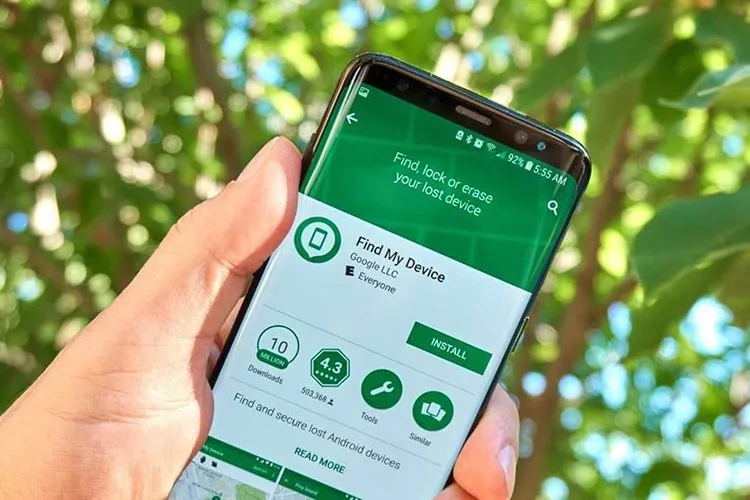Tìm điện thoại Android bị mất hoặc bị đánh cắp để xóa các dữ liệu cá nhân từ xa của bạn với ứng dụng của Google là Find My Device.
Tìm điện thoại Android bị mất hoặc bị đánh cắp để xóa các dữ liệu cá nhân từ xa của bạn với ứng dụng của Google là Find My Device.
Bạn đang đọc: Hướng dẫn tìm điện thoại Android bị mất với Google Find My Device
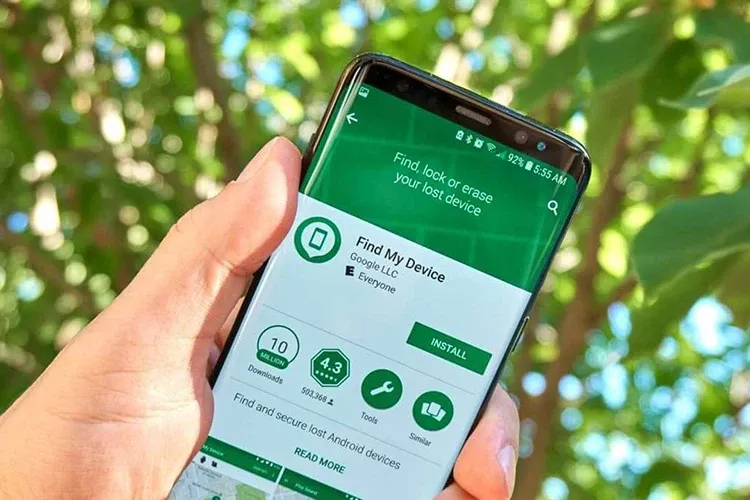
Google Tìm Device tôi, trước đây được gọi là Android Device Manager, giúp bạn tìm bị mất hoặc bị đánh cắp điện thoại và máy tính bảng.
Tính năng hoạt động tương tự với các dịch vụ định vị khác, chẳng hạn như Lookout và Samsung Find My Mobile , nhưng bạn sẽ có được một ứng dụng đặc biệt cho các thiết bị Android. Dưới đây là cách để bạn có thể tìm điện thoại Android của mình thông qua Find My Device.
Kích hoạt các thiết lập Find My Device
Đối với hầu hết các thiết bị để làm việc với Find My Device, bạn sẽ cần phải đăng nhập vào tài khoản Google của mình. Các lưu ý là điện thoại phải trong chế độ có kết nối mạng và tính năng định vị Location của nó bật lên. Một số điện thoại có tính năng bảo mật có thể ngăn chặn tính năng xóa các ứng dụng làm việc.
Nhưng trước hết, bạn hãy truy cập vào trên điện thoại Android mới của mình trong phần Settings> Google> Bảo mật . Dưới phần Device Manager Android, tính năng định vị nên được kích hoạt theo mặc định. Để bật xóa dữ liệu từ xa, hãy nhấp vào thanh trượt bên cạnh “Cho phép khóa từ xa và xóa.”
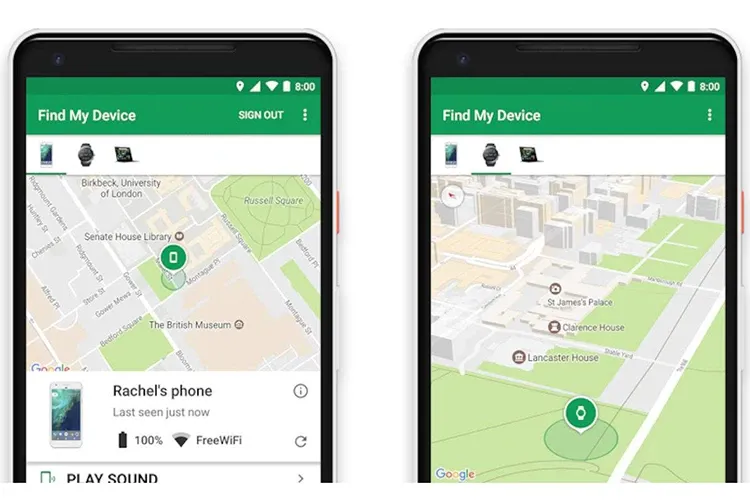
Trên các thiết bị cũ hơn, bạn có thể đi đến ứng dụng Google và sau đó tìm kiếm cũng như cài đặt Device Manager Android. Để bật xóa dữ liệu từ xa, hãy nhấn vào hộp bên cạnh “Cho phép xóa dữ liệu từ xa”, sau đó Kích hoạt.
Hướng dẫn tải và sử dụng Find My Device
Để sử dụng Find My Device, đi đến Cửa hàng CH Play và cài đặt ứng dụng Find My Device, chẳng hạn như một điện thoại hoặc máy tính bảng. Có rất nhiều ứng dụng với tên tương tự, vì vậy hãy chắc chắn để tải về một trong đó liệt kê do nhà phát triển là “Google Inc.”
Bước 1: Bạn có thể truy cập đường link này để tải về Find My Device. Ở giao diện tiếng Việt, ứng dụng có tên là Google Tìm Thiết Bị:
play.google.com/store/apps/details?id=com.google.android.apps.adm&hl=vi&gl=US
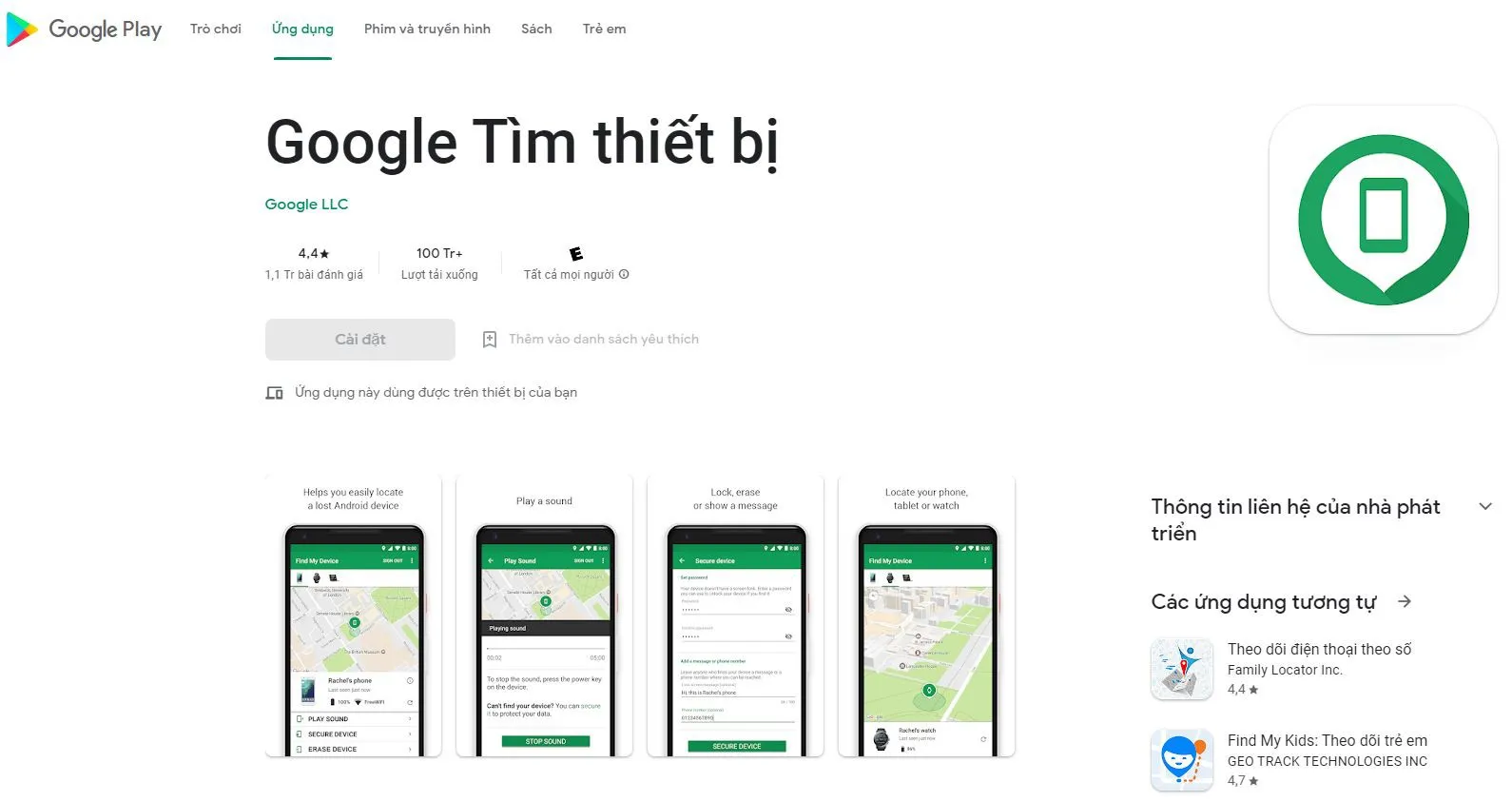
Bước 2: Đăng nhập Find My Device bằng tài khoản Google của bạn. Bạn có thể nhận được một lời nhắc yêu cầu bạn cho phép để cho phép sử dụng dữ liệu vị trí trên Find My Device. Hãy Accept để tiếp tục.
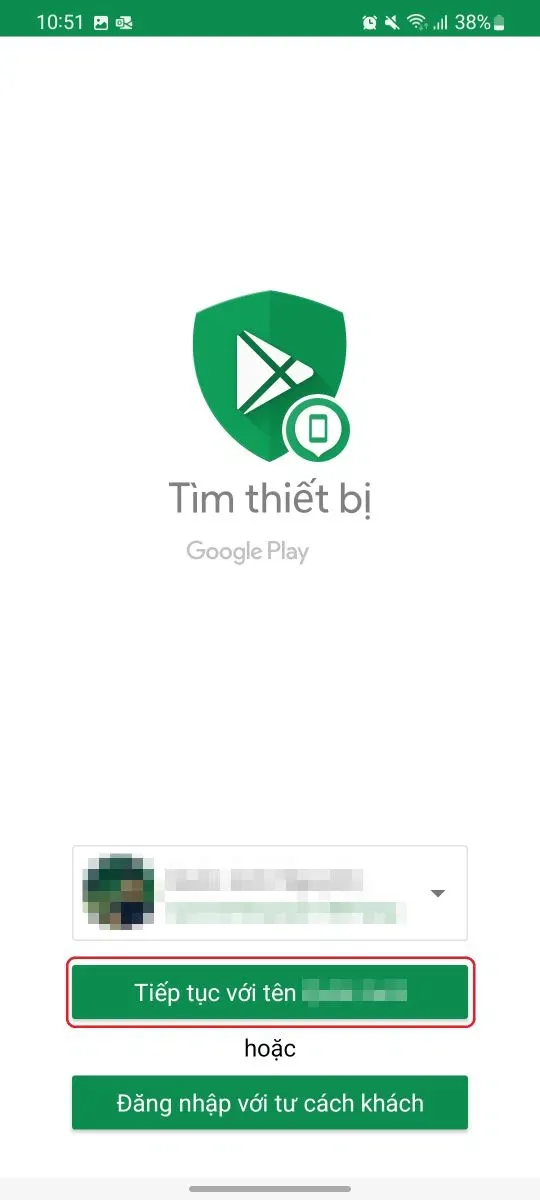
Bước 3: Khi bạn đã đăng nhập, một bảng điều khiển sẽ bật lên cho bạn thấy nơi điện thoại của bạn và một vài lựa chọn:
Tìm hiểu thêm: Nguyên nhân và cách khắc phục màn hình điện thoại bị chảy mực
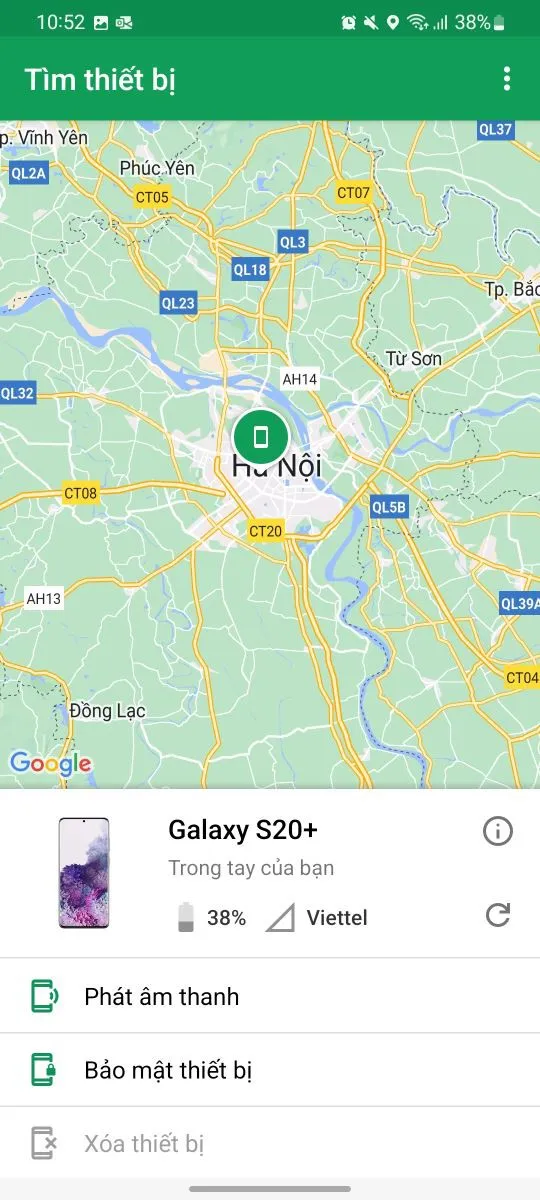
- Location: Vị trí của thiết bị Android của bạn sẽ tự động hiển thị trên bản đồ Find My Device, cùng với mức pin, thông tin về việc điện thoại của bạn đang trực tuyến và khi nó đã được đặt trước. Bạn có thể phóng to và ra khỏi bản đồ để xem vị trí.
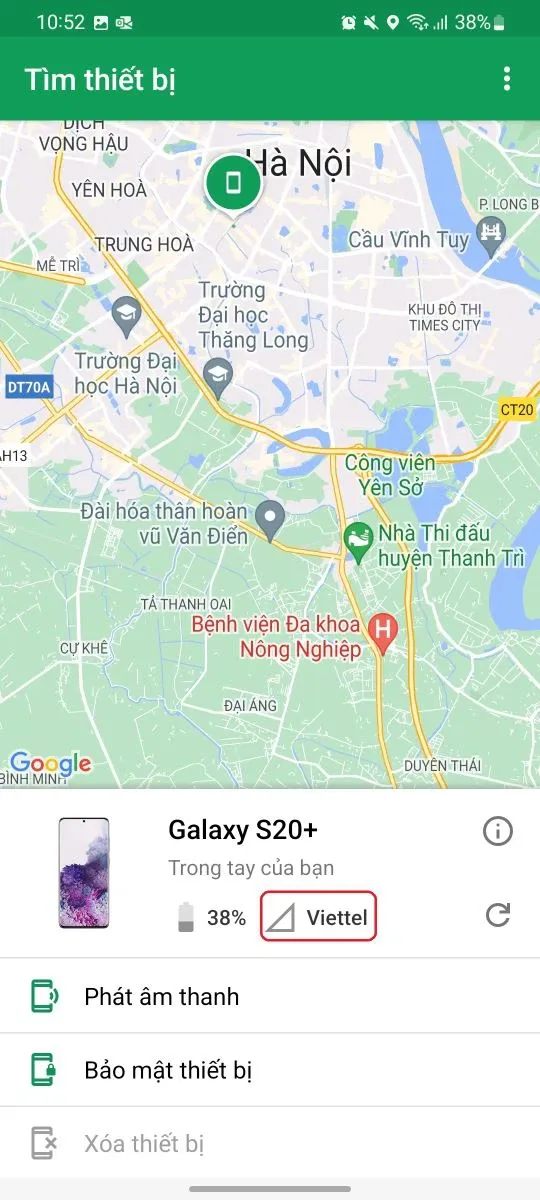
- Phát âm thanh: Đôi khi bạn để quên điện thoại ở đâu đó trong nhà và không nhớ ra thì bạn có thể sử dụng tùy chọn này để phát chuông báo lên điện thoại. Khi kích hoạt, Play Sound qua Find My Device thì điện thoại sẽ tự động bật âm lượng ở mức cao nhất trong vòng 5 phút.
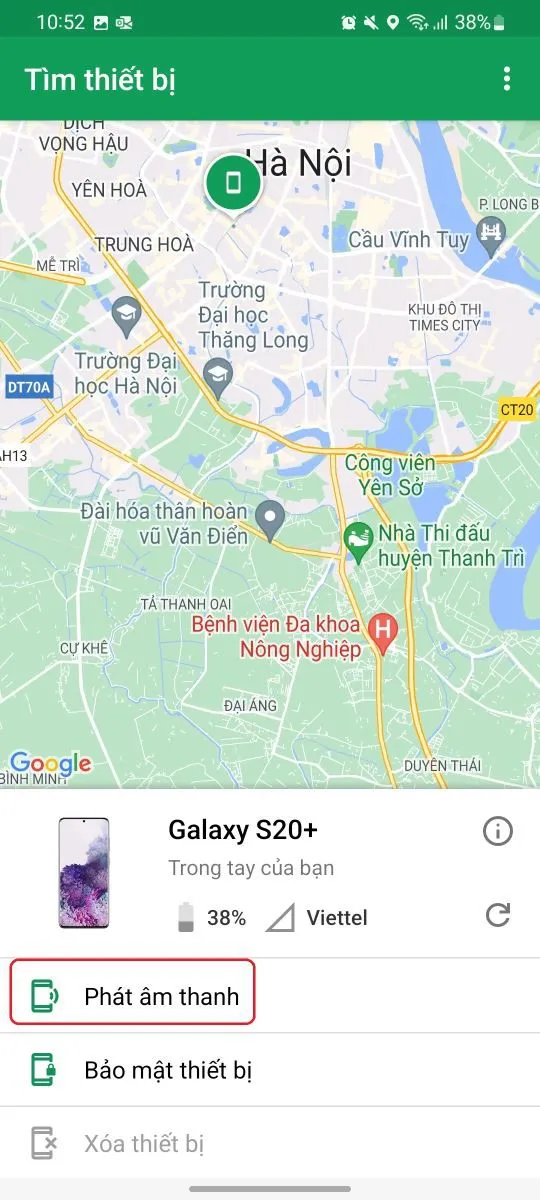
- Bảo mật thiết bị: Tùy chọn khóa có thể hữu ích nếu bạn muốn khóa thiết bị Android của mình để không ai có thể truy cập dữ liệu của bạn trong khi bạn đang cố gắng khôi phục lại thiết bị của bạn bị mất. Để khóa điện thoại của bạn, click vào tùy chọn Lock sau đó nhập mật khẩu mới của bạn 2 lần và thêm số liên lạc nào mà bạn muốn họ có thể tìm thấy điện thoại của mình. Một khi lệnh trên Find My Device được gửi đến điện thoại của bạn, nó sẽ bị khóa ngay lập tức, ngay cả khi nó đang được sử dụng.
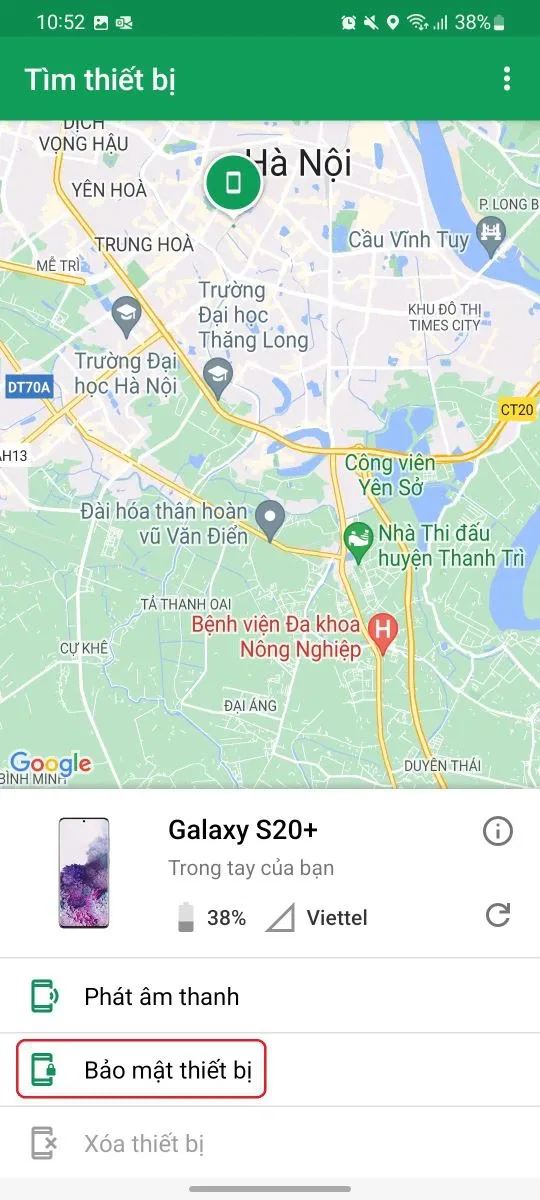
- Xóa thiết bị: Nếu bạn nghĩ rằng bạn đã bị mất điện thoại của bạn và muốn xóa hoàn toàn các dữ liệu cá nhân trên đó thì Find My Device cũng có đem tới tùy chọn này. Khi bạn lựa chọn nó sẽ xóa toàn bộ mọi thứ từ dữ liệu cho tới cài đặt của bạn. Sau khi thiết bị của bạn đã bị xóa, bạn sẽ không còn có thể truy cập nó từ ứng dụng. Cũng nên nhớ rằng một lệnh xóa dữ liệu từ xa có thể không tác động lên thẻ nhớ SD bên ngoài.
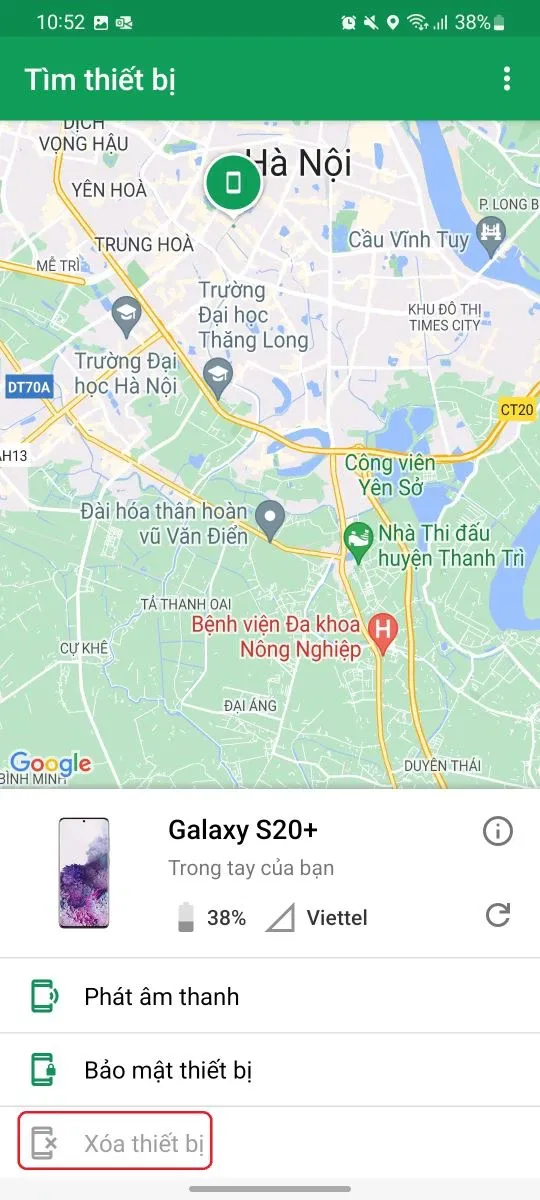
>>>>>Xem thêm: Hướng dẫn biến phím Home cứng thành cảm ứng cho điện thoại Samsung Galaxy
Hãy nhớ rằng, nếu thiết bị của bạn đã bị đánh cắp, hãy liên hệ với cảnh sát và để cho họ làm công việc của họ. Với Find My Device, dữ liệu của bạn được an toàn, do đó hãy chắc chắn rằng bạn nên bật nó lên khi sử dụng smartphone Android.